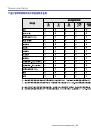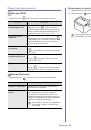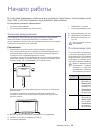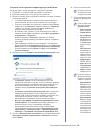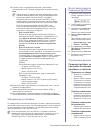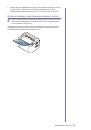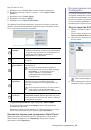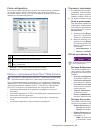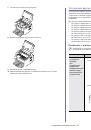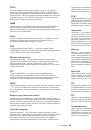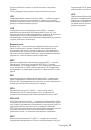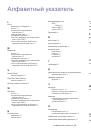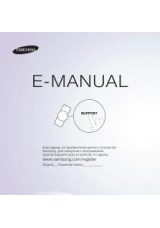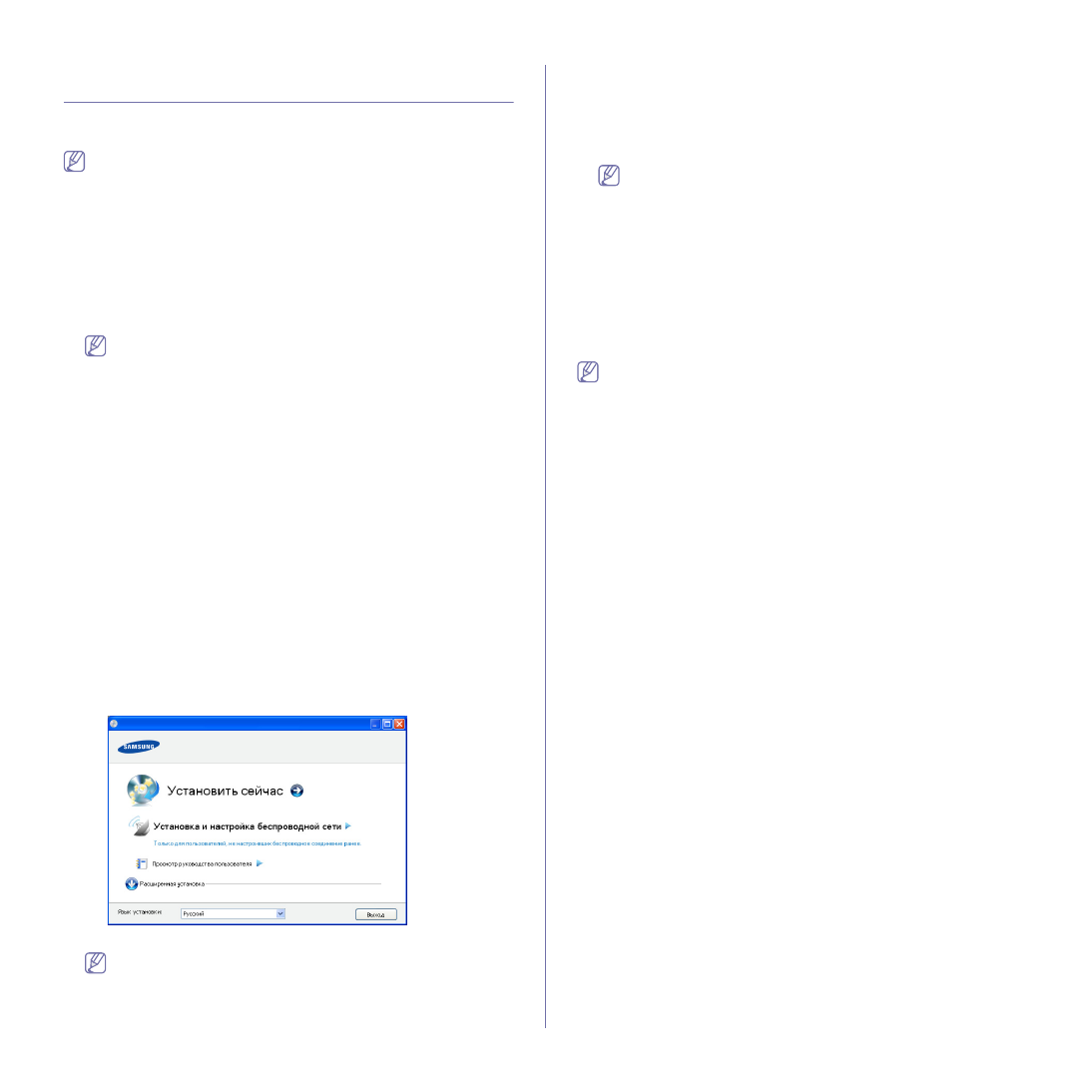
Начало
работы
_ 32
Установка
драйвера
устройства
,
подключаемого
через
порт
USB
Локальное
устройство
—
это
устройство
,
подключенное
к
компьютеру
напрямую
с
помощью
кабеля
USB.
Используйте
кабель
USB
длиной
не
более
3
м
.
Windows
Можно
выбрать
обычную
или
выборочную
установку
программного
обеспечения
устройства
.
Следующие
инструкции
рекомендуются
для
большинства
пользователей
,
чьи
устройства
напрямую
подключены
к
компьютеру
.
Будут
установлены
все
необходимые
для
работы
устройства
компоненты
.
1.
Убедитесь
в
том
,
что
устройство
подключено
к
компьютеру
и
включено
.
Если
во
время
установки
откроется
окно
«
Мастер
нового
оборудования
»,
нажмите
кнопку
Отменить
,
чтобы
закрыть
его
.
2.
Вставьте
компакт
-
диск
,
входящий
в
комплект
поставки
,
в
привод
для
компакт
-
дисков
.
•
Установка
программного
обеспечения
должна
начаться
автоматически
,
в
этом
случае
появится
окно
установки
.
•
Если
окно
установки
не
открылось
,
нажмите
кнопку
Пуск
и
выберите
команду
Выполнить
.
Введите
команду
X:\
Setup.exe
,
заменив
«X»
буквой
,
соответствующей
приводу
для
компакт
-
дисков
.
Нажмите
кнопку
ОК
.
•
В
системах
Windows Vista, Windows 7
и
Windows 2008 Server R2
нажмите
кнопку
Пуск
и
выберите
пункты
Все
программы
>
Стандартные
>
Выполнить
.
Введите
команду
X:\
Setup.exe
,
заменив
«X»
буквой
,
соответствующей
приводу
для
компакт
-
дисков
,
и
нажмите
кнопку
ОК
.
•
При
появлении
в
системах
Windows Vista, Windows 7
и
Windows
2008 Server R2
окна
Автозапуск
в
поле
Установить
или
выполнить
программу
выберите
пункт
Выполнить
Setup.exe
,
а
в
окне
Контроль
учетных
записей
пользователей
нажмите
кнопку
Продолжить
или
Да
.
3.
Нажмите
кнопку
Установить
сейчас
.
При
необходимости
из
раскрывающегося
списка
выберите
нужный
язык
.
Меню
Расширенная
установка
содержит
параметр
Выборочная
установка
.
В
режиме
Выборочная
установка
можно
указать
способ
подключения
устройства
,
а
также
выбрать
компоненты
,
которые
требуется
установить
.
Следуйте
инструкциям
на
экране
.
4.
Прочтите
Лицензионное
соглашение
и
установите
флажок
Я
принимаю
условия
лицензионного
соглашения
.
Нажмите
кнопку
Далее
.
Программа
выполнит
поиск
устройства
.
5.
На
экране
отобразятся
найденные
устройства
.
Выберите
необходимое
устройство
и
нажмите
кнопку
Далее
.
Если
программа
найдет
только
один
принтер
,
появится
диалоговое
окно
подтверждения
.
6.
После
завершения
установки
появится
окно
с
предложением
распечатать
тестовую
страницу
.
Чтобы
распечатать
ее
,
нажмите
кнопку
Печать
тестовой
страницы
.
В
противном
случае
нажмите
кнопку
Далее
и
перейдите
к
шагу
8.
7.
Если
тестовая
страница
напечатана
правильно
,
нажмите
кнопку
Да
.
В
противном
случае
нажмите
кнопку
Нет
для
повторной
печати
.
8.
Чтобы
зарегистрировать
устройство
на
веб
-
сайте
Samsung,
нажмите
кнопку
Регистрация
через
Интернет
.
9.
Нажмите
кнопку
Готово
.
В
случае
неправильной
работы
драйвера
принтера
выполните
указанные
ниже
действия
,
чтобы
удалить
и
повторно
установить
драйвер
.
a)
Подключите
устройство
к
компьютеру
и
включите
его
.
b)
В
меню
Пуск
выберите
пункты
Программы
или
Все
программы
>
Samsung Printers
>
название
драйвера
принтера
>
Обслуживание
.
c)
Выберите
действие
,
которое
требуется
выполнить
,
и
следуйте
указаниям
в
диалоговом
окне
.
Macintosh
На
компакт
-
диске
,
входящем
в
комплект
поставки
принтера
,
имеется
файл
PPD,
позволяющий
применять
драйвер
CUPS
или
PostScript
(
только
для
устройств
,
поддерживающих
PostScript)
для
печати
на
компьютерах
Macintosh.
1.
Убедитесь
в
том
,
что
устройство
подключено
к
компьютеру
и
включено
.
2.
Вставьте
компакт
-
диск
,
входящий
в
комплект
поставки
,
в
привод
для
компакт
-
дисков
.
3.
Дважды
щелкните
по
значку
компакт
-
диска
,
появившемуся
на
рабочем
столе
Macintosh.
4.
Откройте
папку
MAC_Installer
.
5.
Дважды
щелкните
значок
Installer OS X
.
6.
Введите
пароль
и
нажмите
кнопку
ОК
.
7.
Откроется
окно
программы
установки
Samsung.
Нажмите
кнопку
Continue
.
8.
Ознакомьтесь
с
лицензионным
соглашением
и
нажмите
кнопку
Continue
.
9.
Чтобы
принять
условия
лицензионного
соглашения
,
нажмите
кнопку
Agree
.
10.
Выберите
Easy Install
и
нажмите
кнопку
Install
.
Вариант
установки
Easy Install
рекомендуется
для
большинства
пользователей
.
Будут
установлены
все
необходимые
для
работы
устройства
компоненты
.
В
режиме
Custom Install
можно
выбрать
устанавливаемые
компоненты
.
11.
На
экране
появится
предупреждение
о
том
,
что
все
работающие
приложения
будут
закрыты
.
Нажмите
кнопку
Continue
.
12.
После
установки
нажмите
кнопку
Quit
.